
התוכנית "וורד" מספק שלהמשתמשים הזדמנות ליצור רקע למסמך. יתר על כן, בצורתו המקורית, התוכנית כוללת מספר תבניות שהן הרלוונטיות ביותר. אבל הזדמנות ליצור המצע שלך נשאר בדיוק. כמובן, יש אי נוחות מסוימת - בעת הוספת רקע לגיליון אחד, הוא משוכפל לכל האחרים. כלומר, אתה לא יכול להוסיף מצעים שונים על גיליונות נפרדים. במקרה זה, עליך ליצור מסמך חדש. עם זאת, יש טריק קטן על אשר ייאמר בסוף מאוד של המאמר.
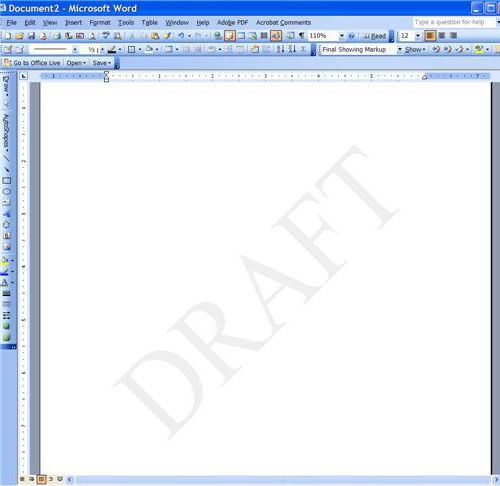
אז, בואו לשקול כיצד להפוך את המצע של "Word".שלוש אופציות יפורקו להלן. הראשון הוא להכניס רקע סטנדרטי. השני - ביצירת שלך. והשלישי יאפשר לכם להוסיף מצעים שונים במסמך אחד.
כיצד להפוך את המצע של "Word" באמצעות כלי סטנדרטי עבור זה?
וזה די פשוט.קודם כל, אתה צריך ללכת הכרטיסייה "עיצוב" ("פריסת עמוד"). בכרטיסייה זו, לחץ על כפתור "רקע", הממוקם בסרגל הכלים באזור "רקע דף".

לאחר לחיצה על הכפתור מתחת לחלון יופיע, באשר תוצע לך מבחר של סוגים שונים של מצעים. כפי שאתה יכול לראות, עבור ניווט טוב יותר הם מחולקים לקבוצות: "הצהרת הגבלת אחריות", "סוד" ו "דחוף". אתה רק צריך לבחור את אחד נדרש ולחץ על זה עם כפתור העכבר השמאלי.
זה הכול. למדת כיצד להפוך את המצע ב "Word" באמצעות התבניות הזמינות עבור התוכנית.
אבל מה אם אתה לא מוצא את האפשרות שאתה צריך ברשימה? בואו להבין איך לעשות גיבוי של "Vord" עצמך.
אתה, כמו בפעם האחרונה, אתה צריך ללכת על הכרטיסייה "עיצוב" ולחץ על כפתור "Substrate". רק הפעם בתפריט הנפתח אתה צריך לבחור את הפריט "מתכוונן המצע".
חלון "המצע להדפסה" ייפתח.זה ישמש כדי להגדיר את הרקע להתווסף. ראשית, להגדיר את המתג "תמונה" או "טקסט" בהתאם למה אתה רוצה להשתמש.

אם תחליט להשתמש בתמונה, הגדר את הסולם והשתמש בלחצן "בחירה" כדי לסלול את הדרך לתמונה.
אם אתה משתמש בטקסט, אז אתה צריךתחילה ציין את שפת הטקסט שיש להזין, ולאחר מכן הזן את הטקסט עצמו, בחר את הגופן, הצבע והגודל שלו. גם אתה יכול לקבוע את עמדתה - אופקית או באלכסון.
זה נשאר רק ללחוץ על כפתור אישור, ואת המצע נעשה על ידי הסדין. עכשיו אתה יודע איך לעשות מצע אחר "Word", כך שזה לא נראה כמו כל אלה הציע.
משתמשים לעתים קרובות תוהה איך לעשות את זה.כמה מצעים "Word". לא מפתיע: היזמים פשוט לא מספקים הזדמנות כזו. אבל יש טריק קטן שעליו נדבר עכשיו.
במקום מצע, אתה יכול להכניס רישומים שונים לתוך סדינים שונים ולהפוך אותם שקופים - כך שהם לא ניתן להבחין בין המצעים עצמם. אגב, תמונות ניתן למצוא באינטרנט.
אז, אנחנו קודם להוסיף תמונה. לשם כך, עבור לכרטיסייה "הוספה" ובאיזור "אילוסטרציות" לחץ על הכפתור של אותו שם. עכשיו "Explorer", לציין את הנתיב לתמונה ולפתוח אותו.
לחץ על התמונה ועבור לכרטיסייה "תבנית". שם, לחץ על כפתור "גלישת טקסט" ובחר "מאחורי הטקסט" מתוך התפריט הנפתח.
זה נשאר רק כדי להפוך את התמונה אפור שקוף.כדי לעשות זאת, באותה לשונית, לחץ על "תיקון", ובתפריט, בחר "אפשרויות תיקון תמונה". בחלון שמשמאל לקבוצה "ערכת צבעים" שמול הפריט "צביעה מחדש", לחץ על הסמל. ברשימה הנפתחת, בחר "אפור 25%, צבע רקע בהיר 2".
זה הכל - המצע המאולתר מוכן.


























